Windows 11 heeft een belangrijke multitasking-functie om zeep geholpen. U kunt groepering niet langer uitschakelen en meerdere vensters bekijken vanuit dezelfde app in de taakbalk.
Met elke nieuwe versie van Windows die beschikbaar wordt gemaakt voor gebruikers, zijn er talloze veranderingen. Als u zich herinnert dat u een upgrade van Windows 8 naar Windows 10 heeft uitgevoerd, zijn de eerste paar uur misschien besteed aan het verkennen van de toevoegingen en het identificeren van de functies die zijn gewijzigd of helemaal zijn verwijderd. Een van de veranderingen die we in Windows 11 hebben geïdentificeerd, is de afwezigheid van de optie om het combineren/groeperen van app-pictogrammen op de taakbalk uit te schakelen.
Windows 11 toont niet alle geopende vensters van een app in de taakbalk
Als je de sprong naar Windows 11 hebt gemaakt, zou het je zijn opgevallen dat de verschillende vensters van een app aan elkaar zijn geklonken. Voor degenen die er de voorkeur aan gaven de vensters te groeperen, lijkt het niet zo’n probleem. Maar velen gaven er de voorkeur aan om alle vensters in een aparte tegel in de taakbalk weer te geven voor gemakkelijke toegang.
Als de instelling om de app-vensters te degroeperen ontbreekt, moet u de cursor over de hoofdtegel bewegen en vervolgens het gewenste venster selecteren. Met alle app-vensters samengeknuppeld, zou het voor enkelen zowel verwarrend als tijdrovend zijn.
Alle bekende methoden om groeperen uit te schakelen werken niet in Windows 11
We hebben de eerder bekende methoden geprobeerd (voor Windows 10) om de groepering van app-vensters uit te schakelen om hun functionaliteit in Windows 11 te verifiëren. Geen van hen werkte.
Vroeger konden we deze instelling wijzigen via de’Taakbalkinstellingen’,’Register’en de’Lokale groepsbeleid-editor’. We hebben elk in de volgende secties gedemonstreerd.
🙅♀️ Er is geen optie’Taakbalkknoppen combineren’in de taakbalkinstellingen
Eerder in Windows 10, toen u de’Taakbalkinstellingen’lanceerde, was er een vervolgkeuzemenu’Taakbalkknoppen combineren’met drie opties eronder.
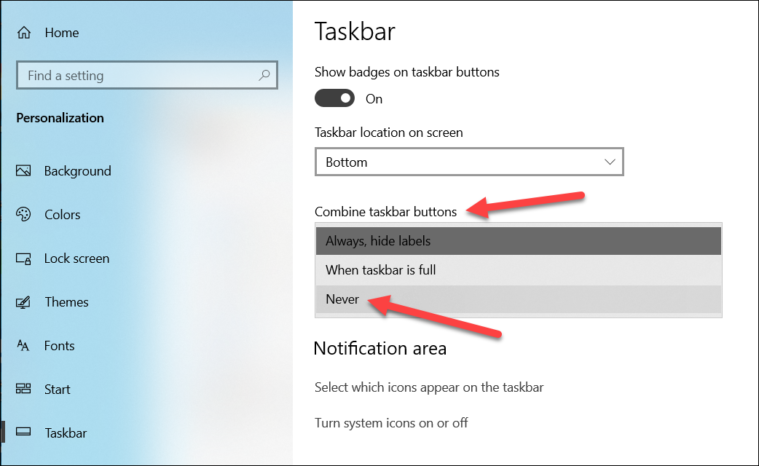
Dezelfde optie ontbreekt in de nieuwste versie van Windows, zoals blijkt uit de onderstaande afbeelding. Het werd onder de verschillende schakelaars geplaatst, net onder de optie’Taakbalklocatie op scherm’om precies te zijn. Ook is de locatieoptie van de taakbalk naar boven verplaatst en is het aantal aanpassingen beperkt tot twee, in plaats van de eerdere vier.
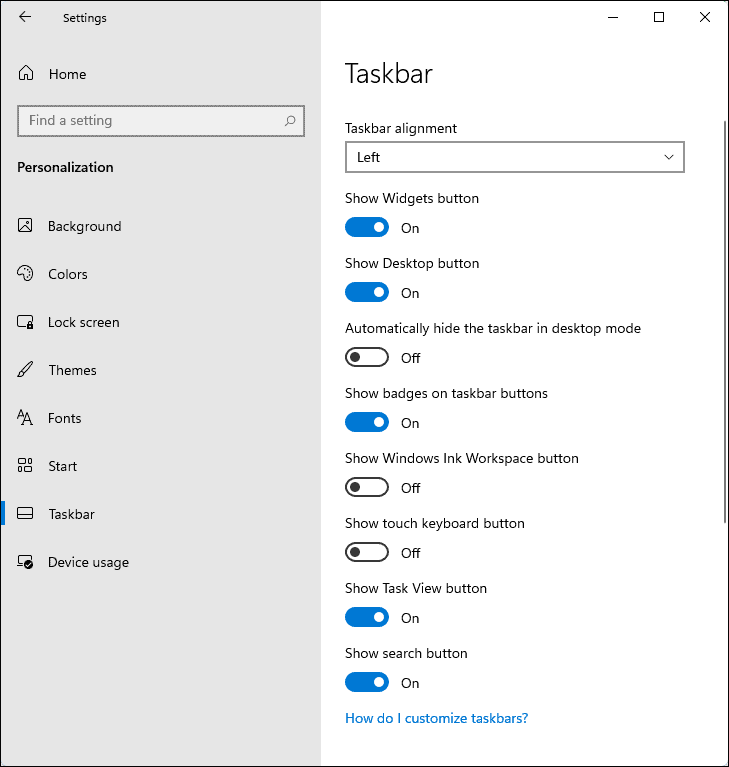
We hebben nu een van de vorige methoden van de lijst afgevinkt, laten we de volgende eens bekijken.
😑 Registerhack om taakbalkgroepering uit te schakelen werkt niet
We hebben geprobeerd wijzigingen aan te brengen in het register om de groepering van app-vensters uit te schakelen, zoals we eerder deden, maar het mocht niet baten. Het bracht geen enkele zichtbare verandering in de’Taakbalk’, laat staan het degroeperen van de app-vensters.
Het proces om de instelling te wijzigen was om naar het volgende adres te navigeren, de TaskbarGlomLevel-sleutel te zoeken en de waarde te wijzigen in’2′.
HKEY_CURRENT_USER\Software\Microsoft\Windows\CurrentVersion\Explorer\Advanced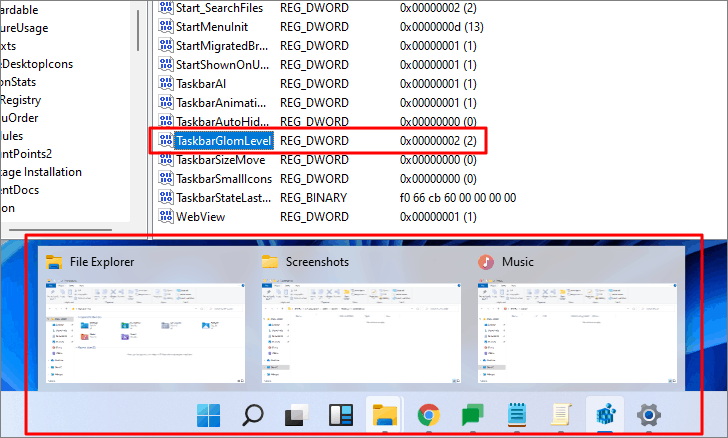
Zelfs nadat we de waarde van de’TaskbarGlomLevel’hebben aangepast, kun je merken dat de app-vensters bij elkaar blijven.
Opmerking: Als u van plan bent wijzigingen aan te brengen in het’Register’, is het raadzaam om er eerst een back-up voor te maken, voor het geval er iets misgaat. Volg ook altijd de stappen zoals ze zijn en experimenteer niet met de verschillende sleutels.
😠 Beleid’groepering van taakbalkitems voorkomen’werkt niet in Windows 11
Een andere manier om app-vensters te degroeperen, was door de’Local Group Policy Editor’aan te passen. U kunt het starten via de opdracht’Uitvoeren’of het’Startmenu’. Voer gewoon’gpedit.msc’in bij de opdracht’Uitvoeren’en druk op ENTER.
Selecteer in de’Lokale groepsbeleid-editor”Gebruikersconfiguraties’, vervolgens’Beheersjablonen’en tenslotte’Startmenu en taakbalk’. Eerder hoefden we alleen het beleid’Voorkom groepering van taakbalkitems’te zoeken en dit in te stellen op’Ingeschakeld’. Het inschakelen van het beleid lijkt echter zinloos in Windows 11, zoals blijkt uit de onderstaande afbeelding.
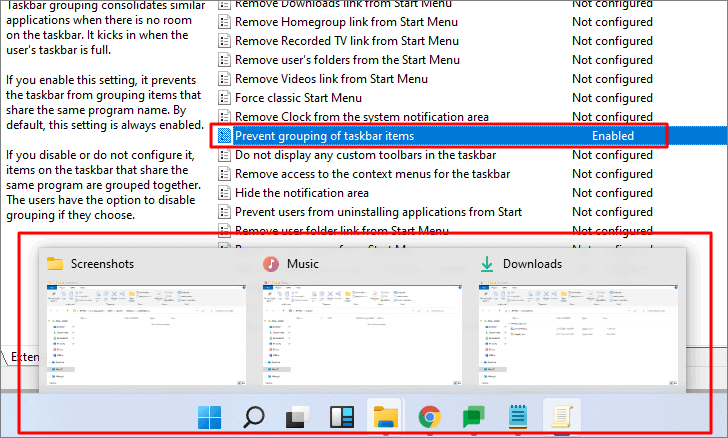
Zelfs als het beleid’Voorkom groepering van taakbalkitems’is ingeschakeld, blijven de verschillende app-vensters geknuppeld.
Na alle bekende methoden te hebben geprobeerd om de app-vensters te degroeperen, was er geen veelbelovende verandering in de taakbalk. Laten we wachten op toekomstige updates voor Windows 11 en kijken of de optie beschikbaar wordt gesteld aan de gebruikers. Tot die tijd is het wat het is!
